Създаването на зашеметяващи 3D сцени в Cinema 4D се улеснява значително чрез интеграцията на Substance материали. В това ръководство ще ти покажа как да използваш процедурни шейдъри чрез Substance Engine в Cinema 4D, за да моделираш реалистична космическа станция и съответните текстури за планети или луни и да ги осветиш.
Най-важни прозорци
- От версия R18 можеш да използваш Substance Engine в Cinema 4D, за да зареждаш материали лесно.
- Не е необходимо да си експерт в използването на Substance Designer, за да можеш да използваш шейдърите.
- Можеш да изтегляш шейдъри от платформата Share и да ги интегрираш в проекта си, за да вдъхнеш живот на текстурите си веднага.
- Възможностите за настройка в Cinema 4D са обширни, така че можеш да редактираш материалите без проблем.
- Настройката на осветлението е решаваща за реалистичността на визуализациите ти.
Ръководство стъпка по стъпка
За да моделираш космическа станция и да я осветиш с Substance шейдъри, следвай тези стъпки:
Стъпка 1: Избор на основен материал
Отвори Cinema 4D и отиди на горната част на панела, където можеш да намериш Substance Engine. Кликни върху него, за да заредиш мениджъра на активите. Ще видиш, че вече има налични някои материали.

Стъпка 2: Материали в мениджъра на активите
В мениджъра на активите можеш да преглеждаш различните материали. Ако видиш такъв, който ти харесва, можеш да кликнеш върху него. Още по-добре е, ако нямаш конкретен материал наум – в този случай просто експериментирай.
Стъпка 3: Изтегляне на материали от сайта Substance Share
Отиди на сайта Substance Share, където можеш да намериш много шейдъри и материали, които можеш да използваш. Важно е да си създадеш потребителски акаунт, за да можеш да изтеглиш шейдърите; това е безплатно. Намери материал, който искаш да използваш за проекта си, и го изтегли.

Стъпка 4: Импортиране на Substance шейдъри
След като изтеглиш материал, върни се обратно в Cinema 4D. Можеш да импортираш изтегления материал чрез „Файл—Заредете Substance“ и да го добавиш в папката на проекта си.

Стъпка 5: Настройка на материала
Когато материалът е импортиран, можеш да го настроиш в мениджъра на материалите. Трябва да увеличиш височината и ширината на 1024 пиксела, за да осигуриш по-добро качество. Експериментирай с цветовете и интензивността на текстурите, за да постигнеш желаните ефекти.

Стъпка 6: Приложение на материала
Сега идва забавната част – избери геометрията за космическата си станция или планетата и просто плъзни материала върху нея. Можеш да настроиш плътността, както желаеш, за да подравниш текстурите правилно.
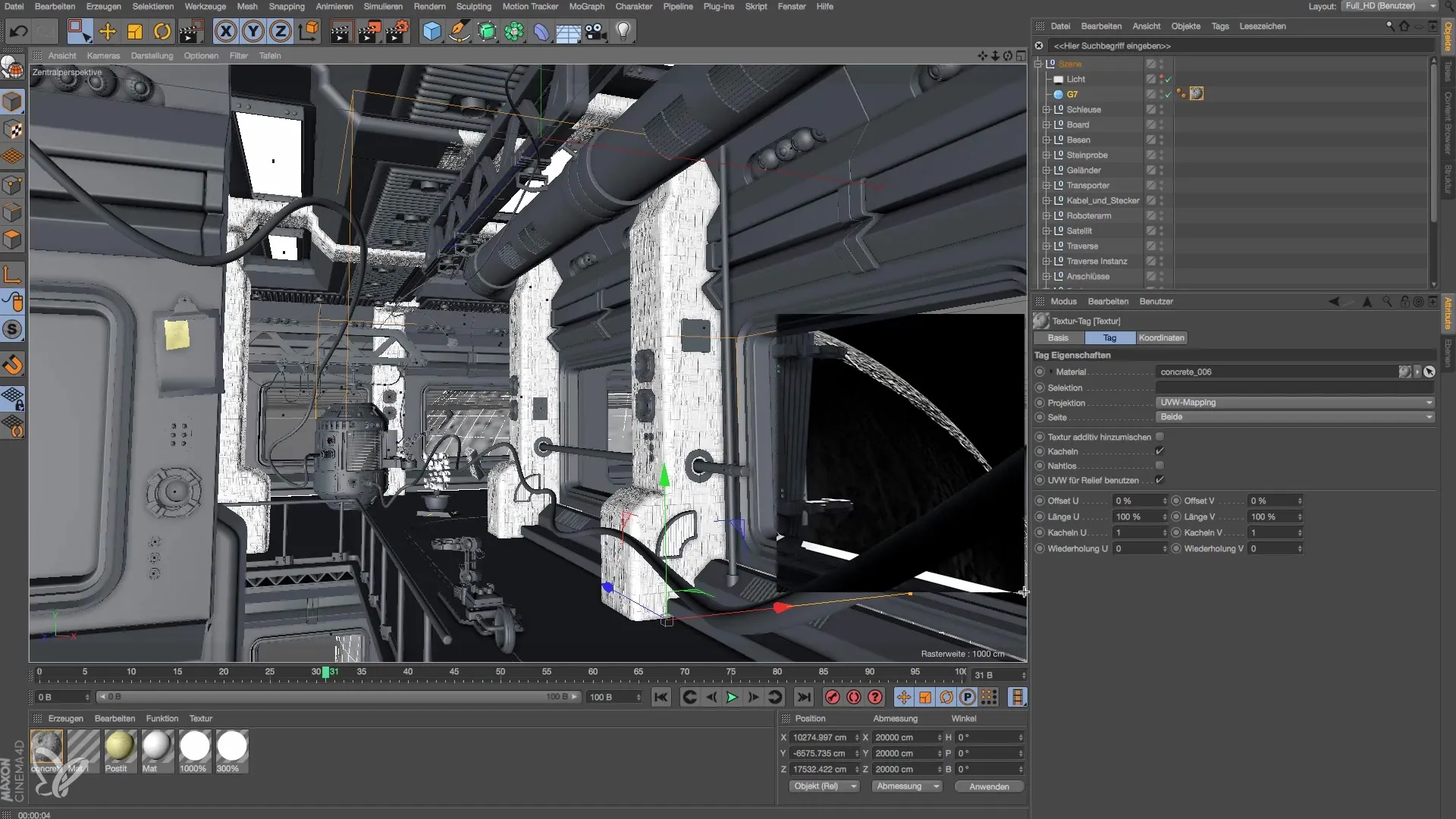
Стъпка 7: Настройка на светлината в сцената
За да осветим сцената, сега добавяме светлина. Светлината трябва да бъде настроена така, че да осветява планетата адекватно, без да създава смущаващи сенки. Намали интензивността на светлината на около 33%, за да постигнеш меко осветление.

Стъпка 8: Атмосферни и светещи ефекти
Ако моделът ти трябва да представлява планета, трябва да добавиш ефект на атмосфера. Настрой яркостта и се увери, че силата на атмосферата е реалистична. За да добавиш още повече реализъм, можеш да добавиш ефект на светеща светлина.
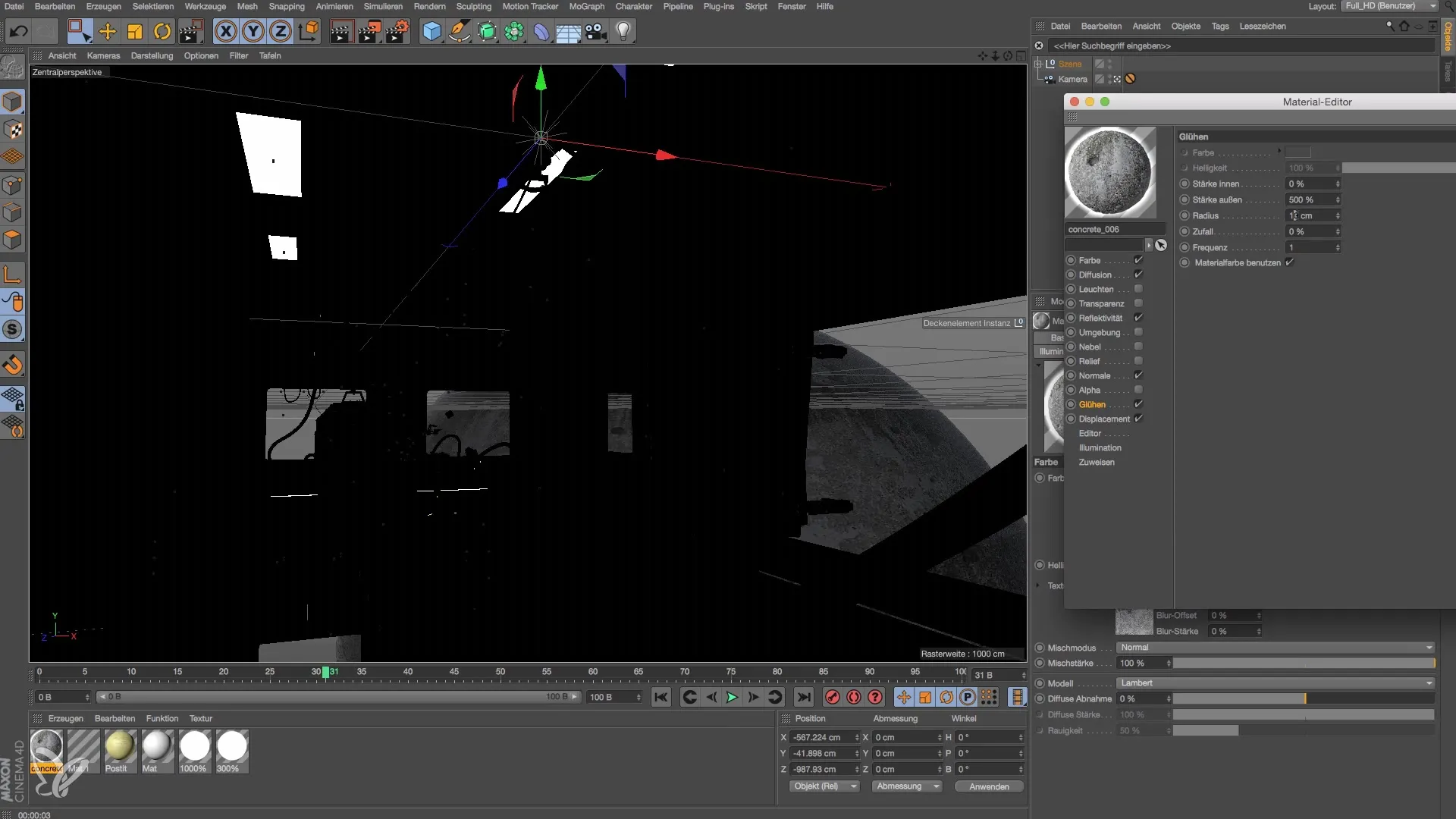
Стъпка 9: Настройка на параметрите за рендериране
Настрой параметрите за рендериране така, че да постигнеш най-добрия резултат. Задай настройките за антиалиасинг на най-добро качество, за да оптимизираш качеството на изображението.
Стъпка 10: Финални корекции
След като рендерираш сцената и си доволен от резултата, можеш да направиш последни корекции. Продължавай да експериментираш с текстурите и светлините, докато не станеш напълно доволен от външния вид на космическата станция.
Резюме – Моделиране и осветяване на космическа станция в Cinema 4D
В това ръководство научи как да използваш Substance Engine в Cinema 4D, за да изтегляш, прилагаш и настройваш впечатляващи материали и шейдъри за твоите 3D сцени. Чрез експериментиране с материали и ефективни източници на светлина създаваш реалистични и завладяващи визуализации.


